本地
在本地操作有两种方法:使用 GitHub 的客户端,或者使用 git 命令。这两种方法都需要首先在网页 fork LCTT 的代码库,方法参见 web 中的操作。
下来介绍一下两种操作本地操作方法。
GitHub 客户端
访问 GitHub 网页下载客户端:https://desktop.github.com/ ,客户端支持 Windows 和 Mac,根据自己的情况选择下载。
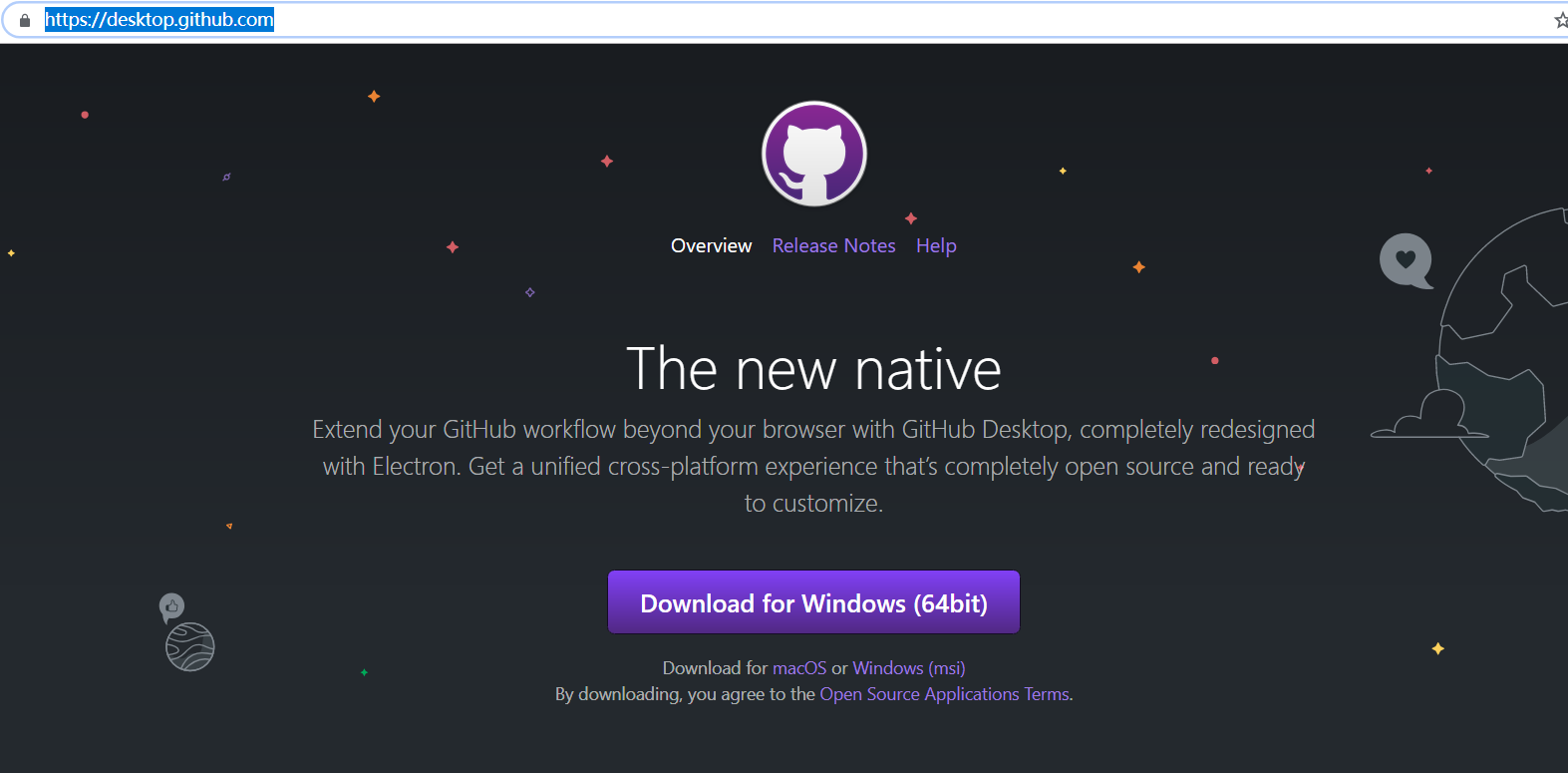
安装,运行。
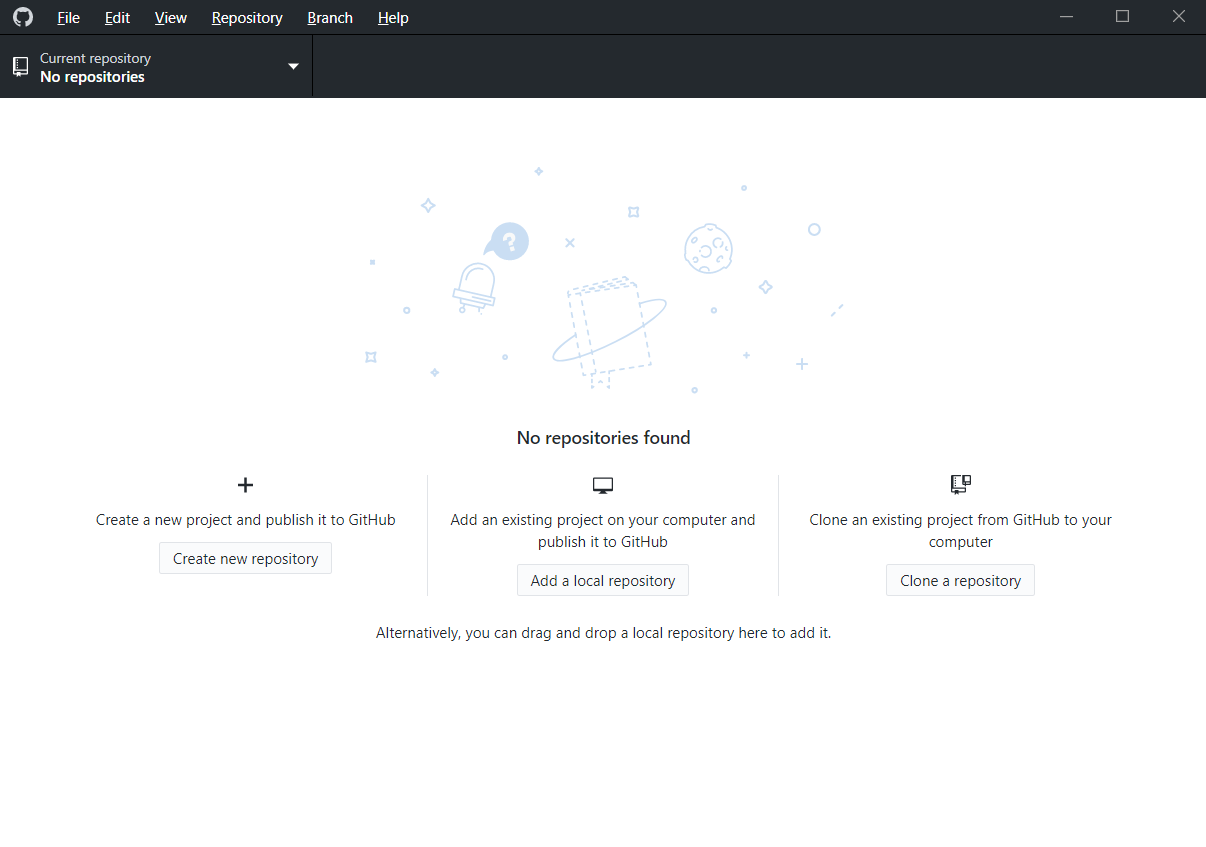
clone 自己的 repo 到本地。
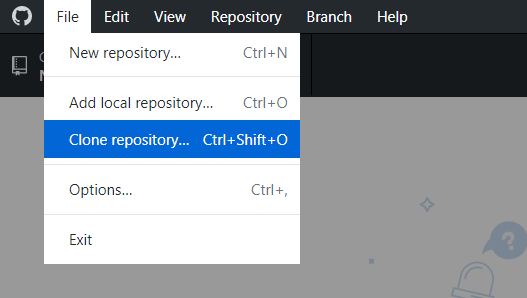
选择保存位置
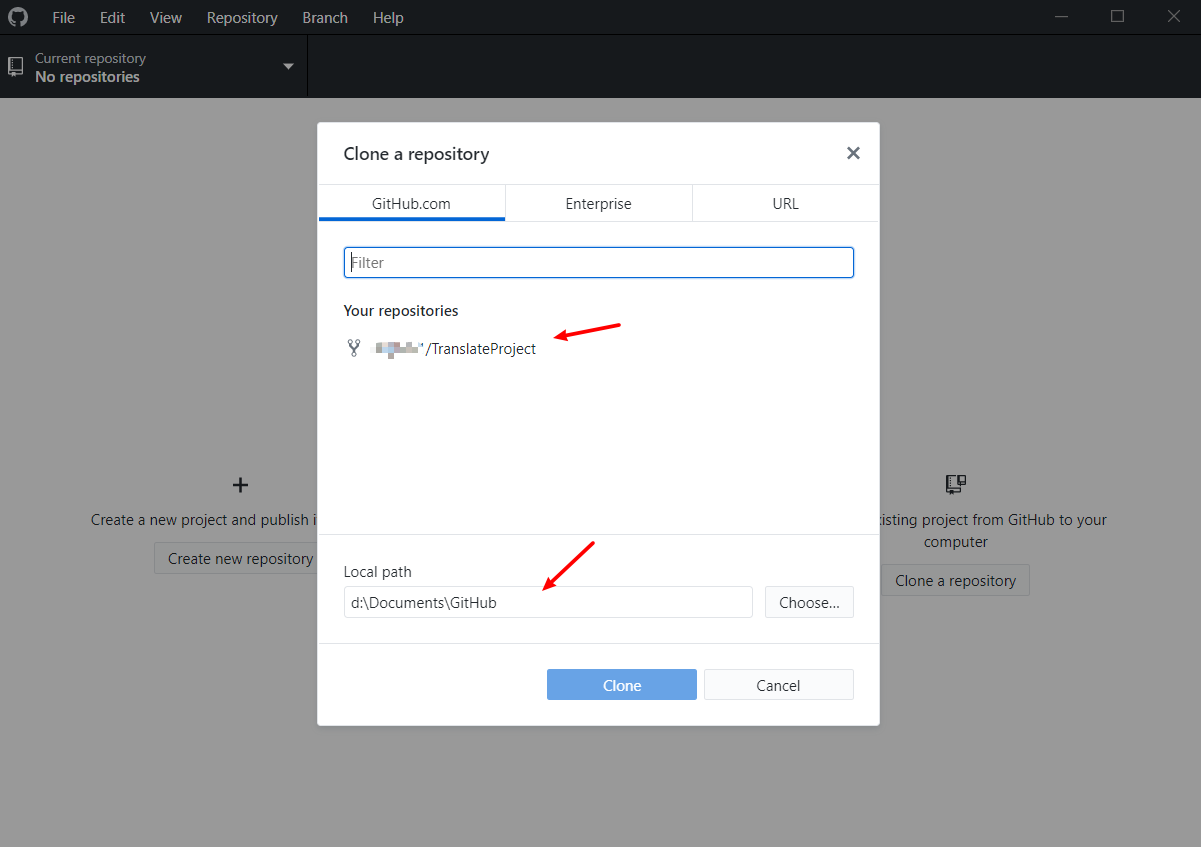
然后下载,根据个人网速,下载时间不等。
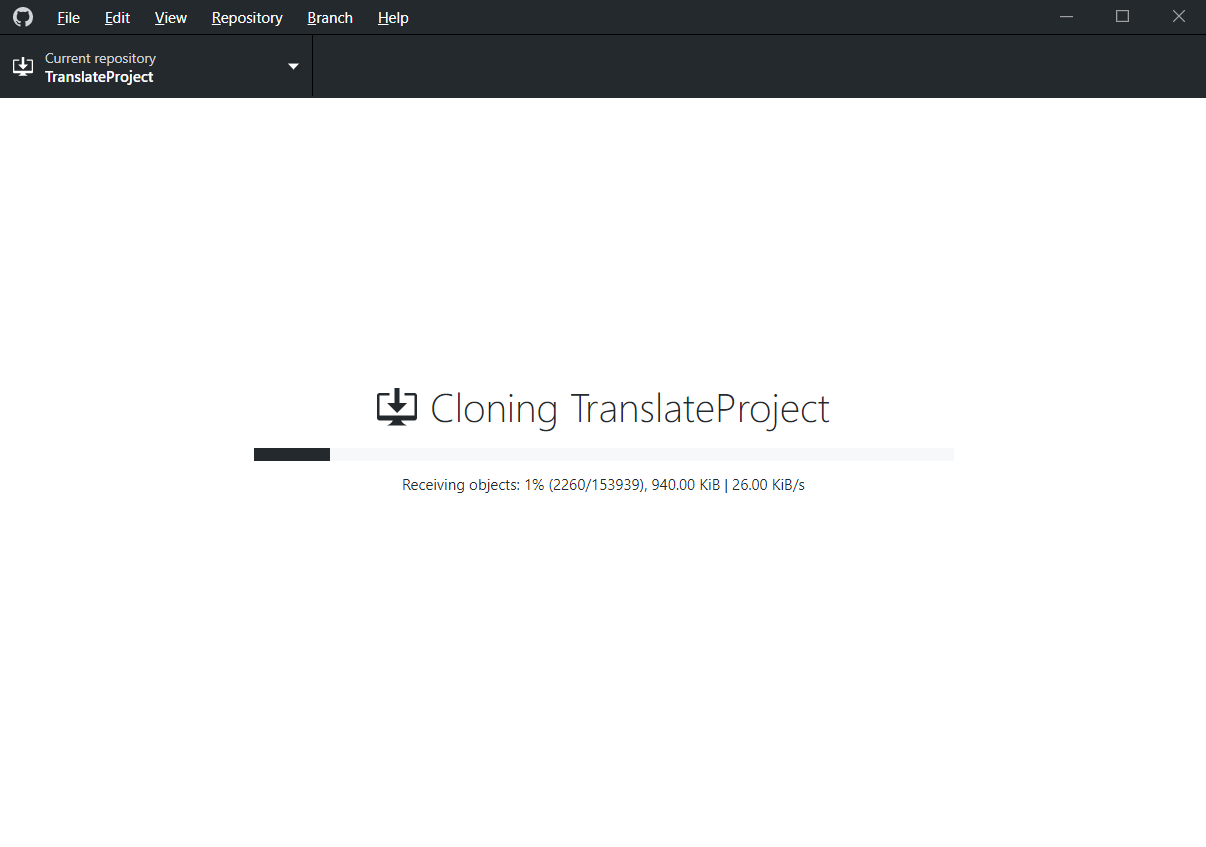
申领文章
下载好代码之后,进入你存放代码库的目录,选择你要翻译的文章,仿照 web 操作在文章开始填入 xxx is translating,然后 commit 到自己的 repo,并 push 到 GitHub。
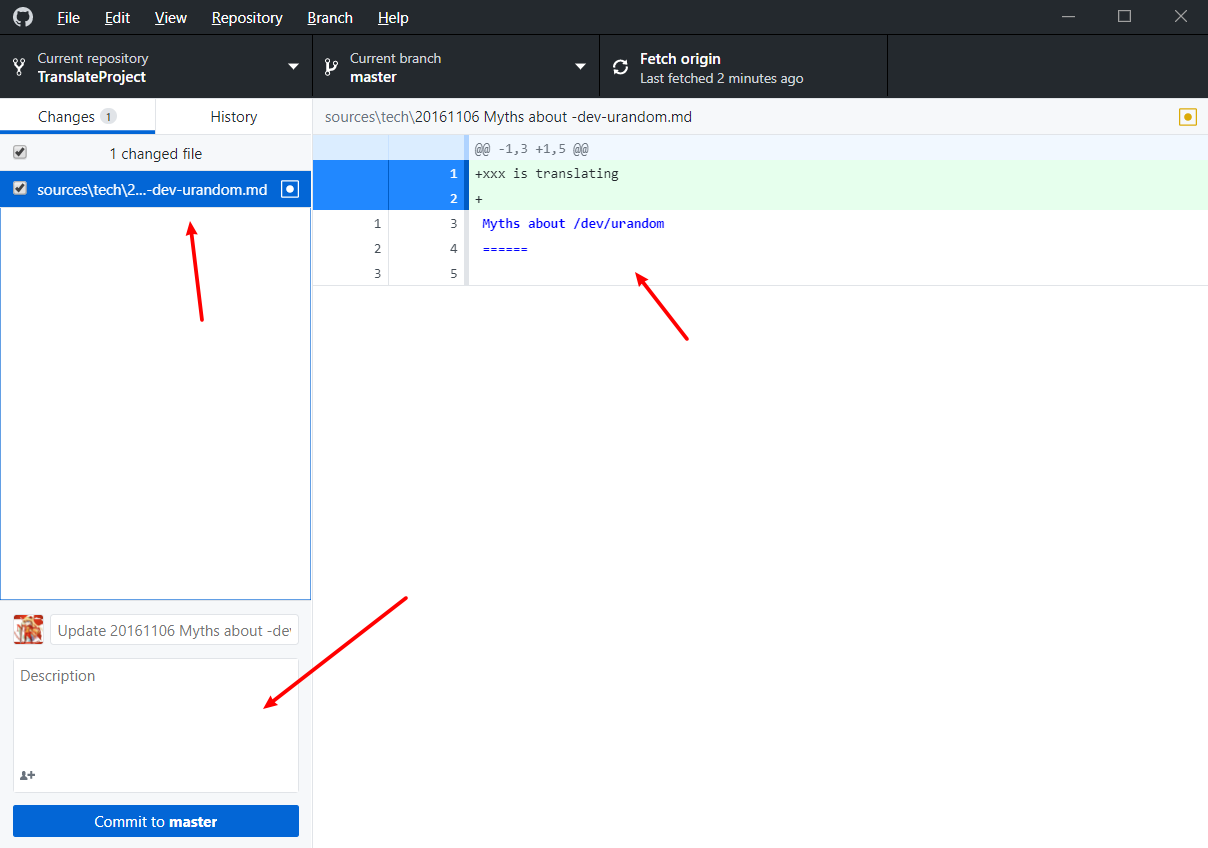
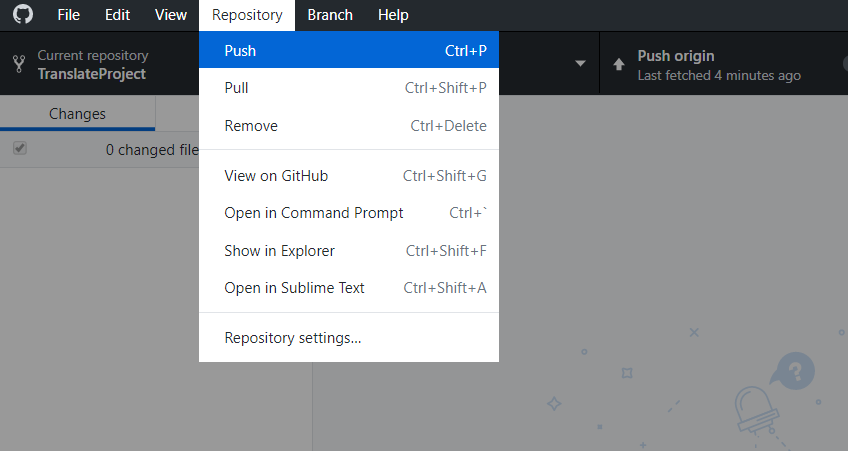
最后在网页上发起 pull request,方法同 web 方式。
提交译文
下载好代码之后,进入你存放代码库的目录,将译文粘贴到原文中,修改文末处的译者 ID,去掉申领文章时填写的 xxx is translating,然后将文件移动到 translated/ 下对应的文件夹,然后 commit 到自己的 repo,并 push 到 GitHub。最后在网页上发起 pull request,方法同 web 方式。
git 命令
使用 git 命令一般都是在命令行界面操作。推荐从 git 官网下载安装 git。
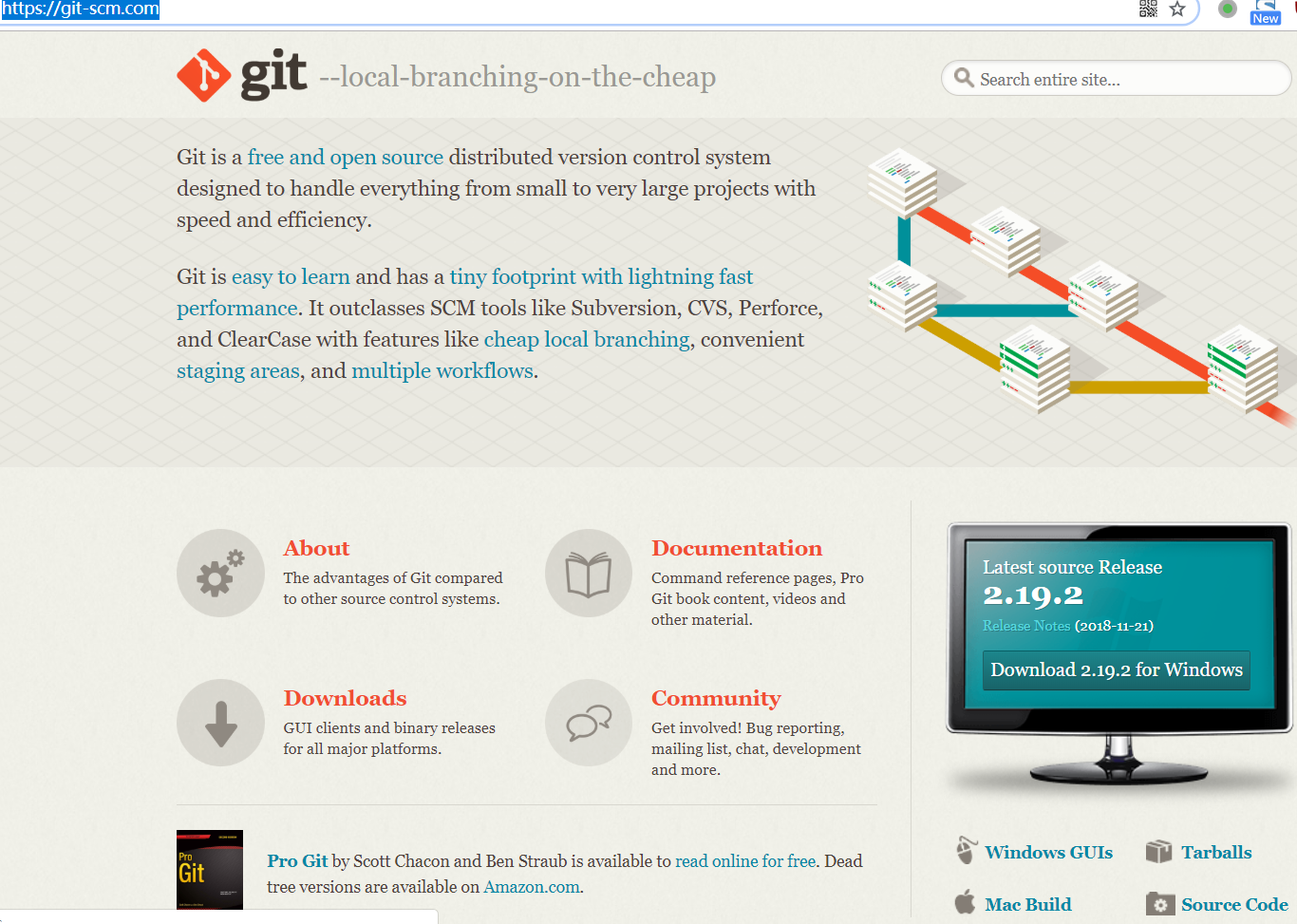
以 git on Windows 为例,在开始菜单打开 git bash,在 bash 中使用命令行操作。
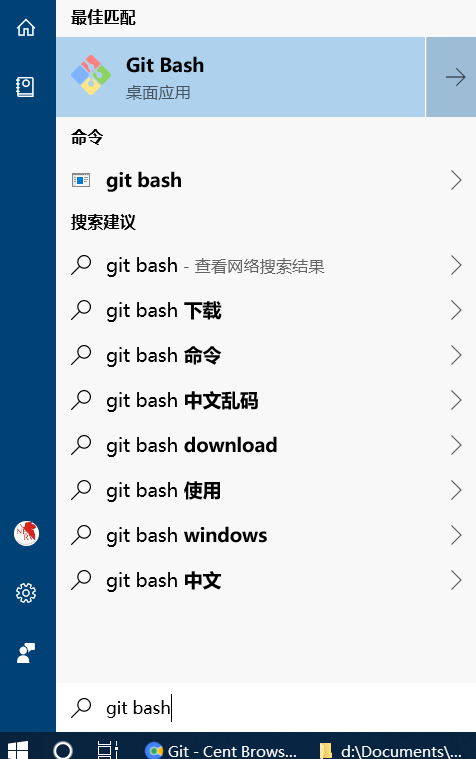
首先 clone 自己 fork 的代码库到本地:
git clone https://github.com/xxx/TranslateProject
然后在本地修改文件,commit 修改:
git commit -a -m "xxxx"
push 修改到 GitHub,此处会提示你输入自己的 GitHub 用户名和密码,同时输入密码时是没有回显的。
git push
注意,提交译文的时候,需要将 source/talk 或 /source/tech/ 中你申领的原文删掉,在 translated 目录下对应的文件夹中放置你的译文,译文和原文的文件名是完全一样的。
最后在网页上发起 pull request,方法同 web 方式。